Ami a saját elosztó alapján ubuntu, ubuntu körülbelül ubuntovod
Kötelező elemek
- Az eredeti iso-képet a Ubuntu (CD)
- Előkészített tervfájlokat: splash screen, apsplesh képernyőn, GDM-téma, háttérkép, ikonok beállítása
- Reconstructor csomag telepítése történik a következő sorrendben: libusplash0_0.5.19_i386.deb; libusplash-dev_0.5.19_i386.deb; rekonstruáló-2.6_all.deb.
- Csomag Ubuntu Customization Kit (UCK)
- Előnyös hozzáférést az internetet online adattár vagy annak helyi szakaszán az adattár
Útmutató. 1. rész - Reconstructor
Fuss Reconstructor: Applications / System / Reconstructor lesz, kérni fogja a rendszergazda jelszavát terminál ablak - írja be a jelszót, anélkül, hogy ez a program nem fog működni.
Az első ablak - Köszöntő
- Köszöntő, és egy gombot, hogy frissítse a programot. Vagy frissítés csomagot, vagy kattintson a Tovább gombra.
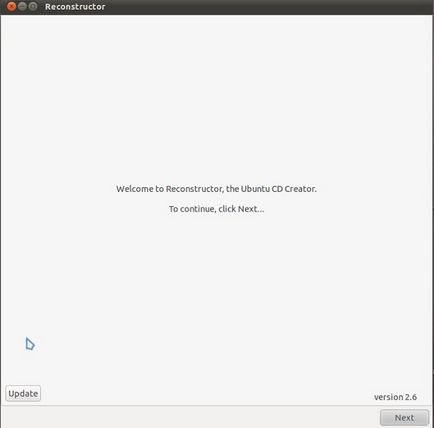
A második ablak - Válassza ki a telepítési módszer
- Válassza Desktop (telepíteni ment a grafikus mód és lehetősége volt együtt dolgozni a LiveCD).
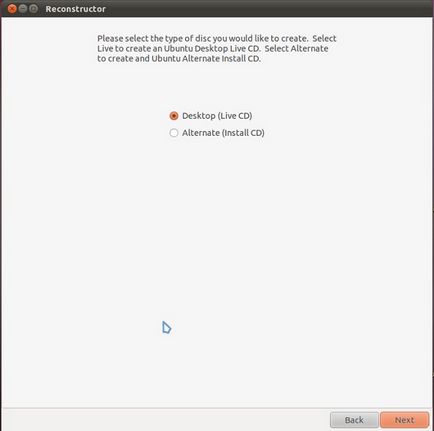
- Következő.
Harmadik képernyő - Válassza ki a munkakörnyezet
Kiválasztása működési környezet létrehozására az eloszlás:
- Working Directory - a könyvtár, amelyben az elemzés az eredeti iso-kép (hagyja, ahogy van, a program kéri, hogy hozzon létre rekonstruáló könyvtár a személyes könyvtárba).
- További három négyzetet: Ha összegyűjti a forgalmazási kit először (vagy válasszon újra az eredeti) - mindhárom doboz van szükség, hogy egy kullancs. Ha létrehozta a forgalmazási és egy idő után a módosítani kívánt - de ne veszítse el az összes többi változás, akkor nem szükséges, hogy egy kullancs.
- Hasonló megközelítést az utolsó pont - Live CD-ISO fájlnév, meg kell adnia a képfájlt eloszlás, hogy fogsz, hogy alakítsa át az ő programja kicsomagolni egy könyvtárba, de ha még nem véglegesek eloszlása, ami robbantott ábrája, hogy adjon meg egy iso képet nem szükség van, mert különben bontja ki a kép felülírja az adatokat találtak.
- Mivel mi az első szerelvény: jelölje be a három ablak jelzi, hogy hol van az eredeti kép forgalmazásával Ubuntu.
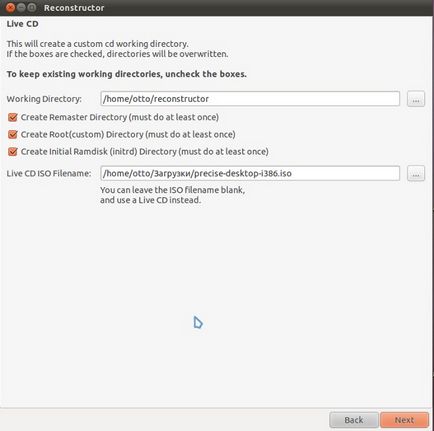
Kicsomagolja a képet a könyvtárban, akkor lesz 10 és 15 perc (attól függően, hogy milyen géped van).
A negyedik rész - Beállítás
Ez az ablak hat lapból áll:
Boot Screen (boot képernyő)
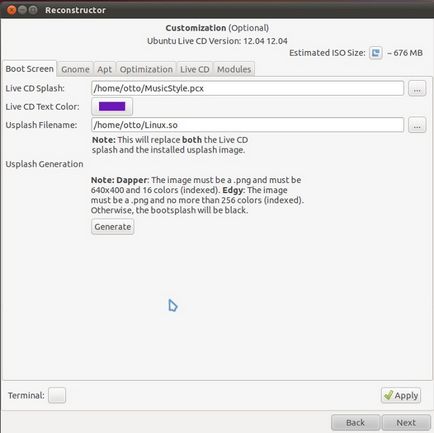
LiveCD Splash. Az első képernyő, hogy a felhasználó lát. Számára a kép használt .pcx formátumban, ez legyen a mérete 640 × 480, a indexelt 256 színű palettára. Készítsen egy képet lehet GIMP.
LiveCD Szöveg színe - a szöveg színét a beállítás menüben (Van menü a világos háttér, ezért választottam a fekete szín, ne aggódj az alsó menüben vagy kiemelés menüpont - a program intelligens és létrehozza a kívánt színsémát is, majd nézd meg magad).
Upsplash Fájlnév - ha a letöltés kerül sor lesz látható a logó és a csúszkát. Ez a fájl egy lefordított .so könyvtárfájlt.
Hol lehet ez? Egyrészt a gnome-look, megtalálja a kész fájlokat a futók bármilyen témában, de a másik - elvégre aggódunk a mi személyes kialakítás, és képesek vagyunk alkalmazni kreativitásukat a design.
Ezért vagyunk kíváncsiak a következő opciót - Upsplash Generation, hagyta ki .png fájl, amely lehet létrehozni a GIMP, hogy saját upsplash.so (Megjegyzés: a kép kell indexelni 256 színű palettára!).
Gnome (Gnome környezet kialakítása)
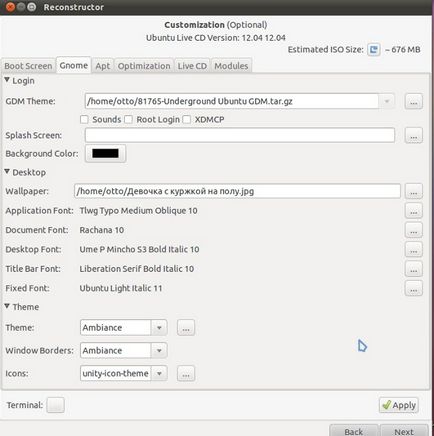
Nem megváltoztatni.
- Háttérszín - háttérszín. Tettem a fekete.
- Tapéta - tapéta, ami megy alapból. Dobtam ezeket.
- Alkalmazás betűtípus, Document Font Desktop Font Cím Bár betűtípus, Fix betűtípus - lehetővé teszi, hogy válasszon betűtípusokat forgalmazás.
- Theme - témaválasztás, én választottam Murrina-GreenMod.
- Özvegy Borders - design ablakkeretek.
- Ikonok - választása ikonok, letöltöttem GNUtoon - cool sor szórakoztató ikonok.
Apt (konfigurációs adattár lista)
- Ha bejelöli a négyzetet a kullancsok, akkor cserélje ki a hivatalos Ubuntu tárolókban a saját.
- Lehetséges, hogy az ablak egy bizonyos formája van, ott van egy példa:
Nem saját adattárak, de van egy lista viszont már nem változott semmit Apt lapon.
Optimization (Optimalizálás!)
Van egy pár lehetőség, amely lehetővé teszi, hogy gyorsítsa fel a rendszer, de bánj óvatosan:
- Indítás - optimalizálja a rendszer boot sebesség és leállítás -, hogy optimalizálja a leállító script.
Én is csak a lekapcsolás opcióval hiszen visszaállítása gomb - rollback. Ha vannak hibák, vissza vissza a beállítást.
Ez LiveCD beállításokat a felhasználó, ha be kell zárni a hozzáférést a lemez -, akkor hozzon létre egy felhasználói mezők kitöltésével megfelelő információkat.
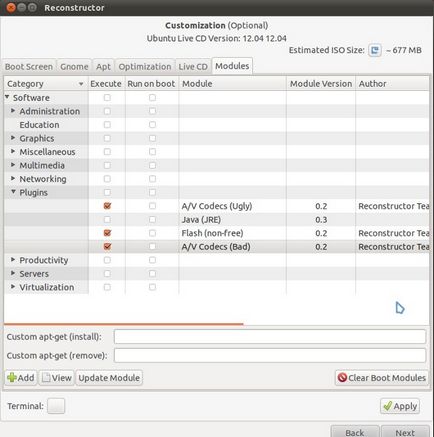
Ez az, ahol kezd érdekes, mert itt lehet tölteni a disztribúciós csomagot frissíteni kívánt meglévő vagy törölje. Ezen felül, akkor adjunk hozzá, és aktiválja a harmadik fél, illetve modulok (például a dob Emerald közvetlenül betöltés?).
Megjegyzés a listához csomagok telepítése / eltávolítása kell szóközzel elválasztva - csomag1 csomag2 paket3.
És természetesen meg kell tudni, hogy hogyan hívják a telepítés / eltávolítás csomagot.
Nem gyűjt semmilyen konkrét eloszlás egy sor programot. Poudalyal csak néhány a rendelkezésre álló, és állítsa be az orosz nyelv- Thunderbird.
- Most, miután kiveszi a forgalmazás, és ellátta a megfelelő programokat, akkor meg kell nyomni az „Apply” gombra, hogy a végrehajtott módosításokat.
- Alkalmazása után a módosításokat, kattintson a Tovább gombra.
Látni fogja a végső képernyő, ami után akkor épít az iso képet.
Itt ne nyúljon semmihez, kivéve, hogy akkor adja meg a fájl nevét (a fájlnév), és egy leírást az elosztás (a leírás), tisztázza a választott architektúra (I használt x86-on, így nem kell semmit megváltoztatni).
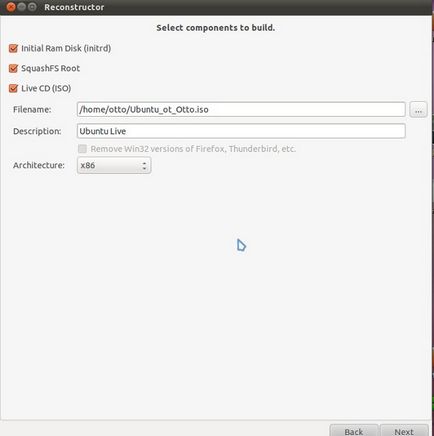
- Következő. Idegenben megyünk. Várjuk 10-15 percig.
Útmutató. 2. rész - Ubuntu Customization Kit
Most fogjuk használni az Ubuntu Customization Kit (UCK), ő volt telepítve az Applications / Kiegészítők.
- Az első dolog, kérdezi -, amit a nyelvi csomagok telepítéséhez szükséges, válassza ru.
- Aztán megkérdezi - milyen nyelvet kell használni, ha a rendszer telepítése, válassza ki a ru.
- Aztán megkérdezi - mi asztali környezet használata esetén válassza a gnome.
- Ez megnyit egy ablakot, amelyben meg kell találni, hogy az ISO képet a forgalmazás, amit létre a Reconstructor.
- Ezt követően, akkor felajánlja a lehetőséget, hogy nevezze át a disztró, ha még nem tette meg Reconstructor-e csinálni most.
- Utána megkérdezi: Szeretné kezelni hozzáadása / eltávolítása a csomagokat pedig a konzol monitor és általában építeni a folyamatot?
Mi ezt már megtette a Reconstructor-e, így mondják - nem.
- Most azt kéri - az eltávolítani kívánt Windows alkalmazások a lemezről? Azt mondtam - igen. Ez eltávolítja a win32 változat Mozill-s, és valami mást, amit nem kell. De iso mérete csökken.
Mindent! UCK kész szerelvény, akkor nyissa meg a konzolt, és kérjen rendszergazdai jelszót, hogy összegyűjti a végleges változata a forgalmazás.
Az összeszerelés során (10-15 perc), akkor mászni a tárolóból telepíthető egy másik nyelvi lokalizáció a Gnome és programok, valamint eltávolítja a nem használt nyelvi csomagokat.
Összeállított iso forgalmazás hazudnak itt:
Nem kezd érinteni elosztó segítségével testreszabás Kit (UCK), én Reconstructor kisalkalmazások elég építeni megoszlása alapján Ubuntu 🙂
Ők gyűjtötték az eloszlás? Most a virtuális szerver vett neki.
Köszönöm, Denis. Irigy mindig két csoportra oszthatók: 1. nem tud tenni semmit 2. Képes podelyutsya de nem senkivel - tartja a csoportosulás. Minden úgy obgazhivayut becsületes fórumok tehetséges, mint te. Legyen egyesek, ossza meg és végezze grammotno COMPUTER emberek, annak ellenére, hogy a kérelmet az eladási „néhány védő béke a Windows.” És hagyja, hogy azok felett, akik még nem fejezte hízelgő a munkádat, ne tegye ezeket a dolgokat GPU-alkotás, így nem működött a kör „kedvencek” - kerül a szégyen.